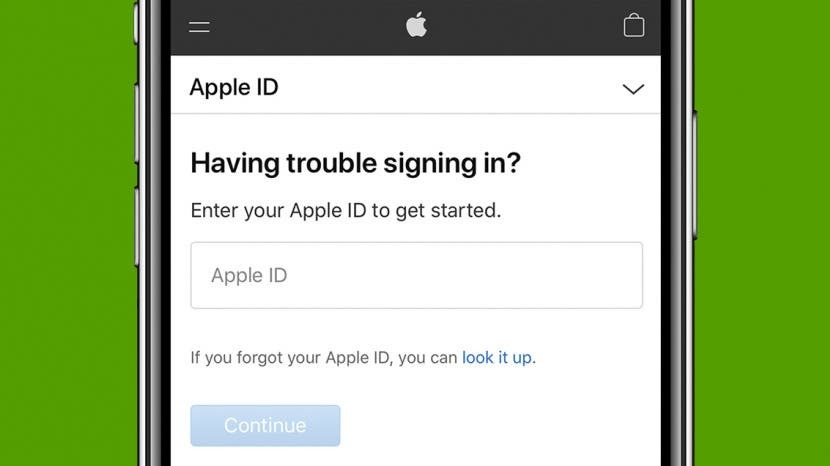
Когато акаунтът ви в Apple е деактивиран, няма да можете да изтегляте или актуализирате приложения и може дори да нямате достъп до FaceTime, iCloud и други услуги. В тази статия ще ви помогнем да разберете защо акаунтът ви е деактивиран и ще ви дадем няколко опции за разрешаване на проблема.
Прескочи към:
- Защо моят Apple ID е деактивиран?
- Как да използвате iForgot, за да отключите акаунта си в Apple
- Как да промените паролата си за Apple ID
- Възможни други причини, поради които вашият Apple ID е деактивиран
Защо моят Apple ID е деактивиран?
Може да има няколко причини, поради които акаунтът ви е бил деактивиран:
- Проблем с фактуриране/начин на плащане (включително оспорени такси)
- Apple може да е открила подозрителна активност във вашия акаунт и да го е заключила за ваша защита
- Може да сте въвели паролата си грешно твърде много пъти
- Не използвате вашия акаунт в Apple за дълъг период от време (неактивност на акаунта)
Най-честата причина за деактивиране на акаунт в App Store или iTunes е въвеждането на неправилна парола при влизане във вашия Apple ID. Ако случаят е такъв, ще получите едно от следните съобщения:
- „Този Apple ID е деактивиран от съображения за сигурност“
- „Не можете да влезете, защото акаунтът ви е деактивиран от съображения за сигурност“
- „Този Apple ID е заключен от съображения за сигурност“
Ако сте получили едно от тези съобщения, ще трябва да се справите с опасенията за сигурността, свързани с вашия акаунт, преди да можете да завършите покупката, която се опитвате.
Как да използвате iForgot, за да отключите акаунта си в Apple
Първата ви стъпка е да опитате да използвате правилната парола. Може да се наложи да изчакате 24 часа след определен брой опити. Това си струва, ако смятате, че сте запомнили правилната парола. Ако сте забравили паролата си, за да ви предоставим обратно достъп до акаунта си, ще трябва да докажете на Apple, че всъщност сте собственикът на акаунта на Apple. За щастие Apple предоставя на своите потребители услуга, наречена iForgot, точно за такива случаи. Ето как да го използвате:
- Отидете на iforgot.apple.com
- Въведете имейла, свързан с вашия Apple ID. Ако не можете да си спомните кой имейл адрес сте използвали, потърсете във входящите си пощенски кутии за имейли за абонамент или идентификация от Apple.
- Следвайте подканите и стъпките за проверка на самоличността на iForgot, за да отключите акаунта си.
Как да промените паролата си за Apple ID
Ако iForgot не ви позволява да получите достъп до вашия акаунт в Apple или ако искате да промените паролата си на такава, която можете да запомните по-лесно, следващата стъпка, която трябва да предприемете, е да нулирате паролата си за Apple ID. Ето как:
- Отвори Приложение за настройки.
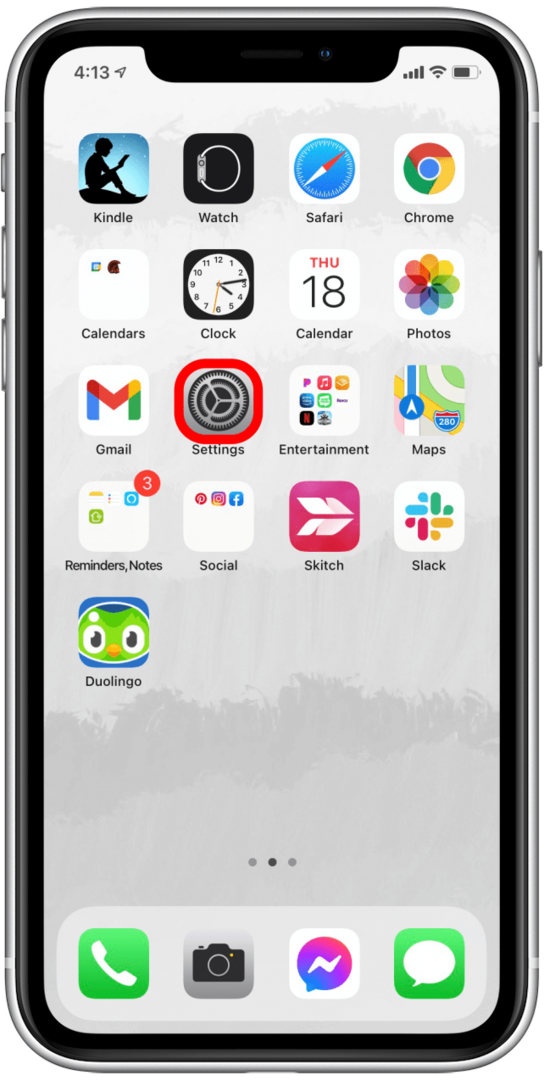
- Докоснете своя профил на Apple ID в горната част.
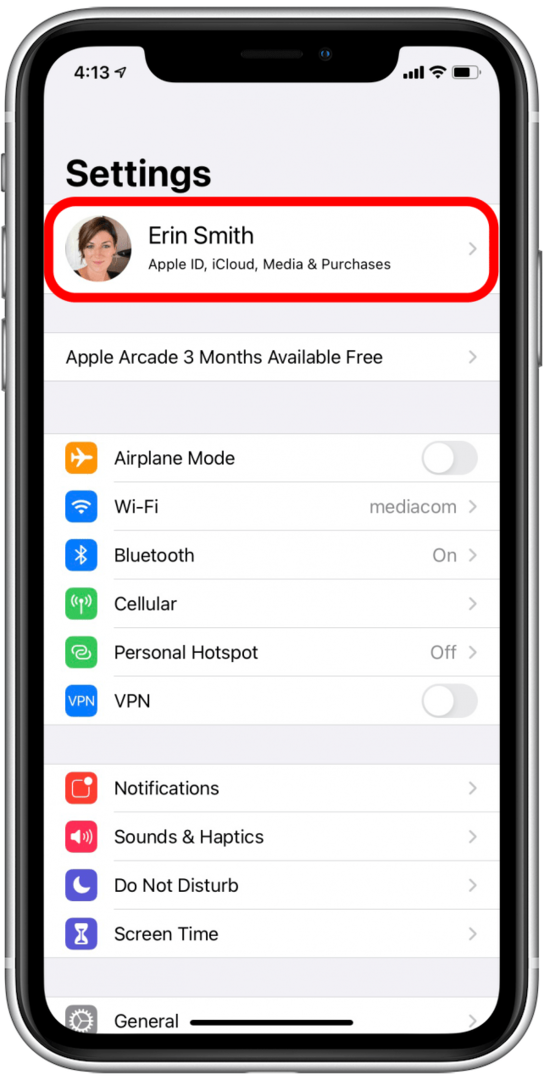
- Натисни Парола и сигурност.
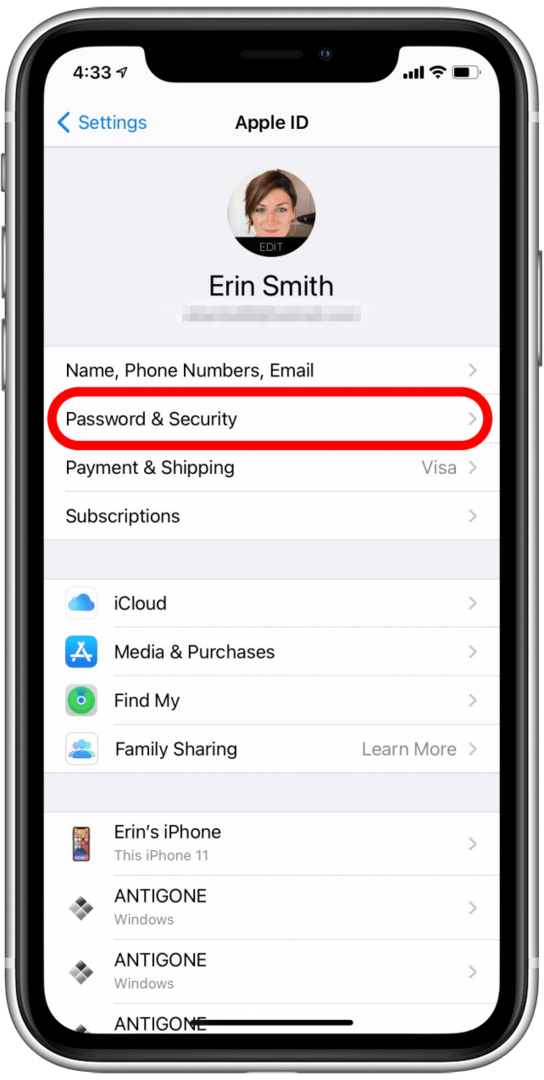
- Натисни Промяна на паролата.
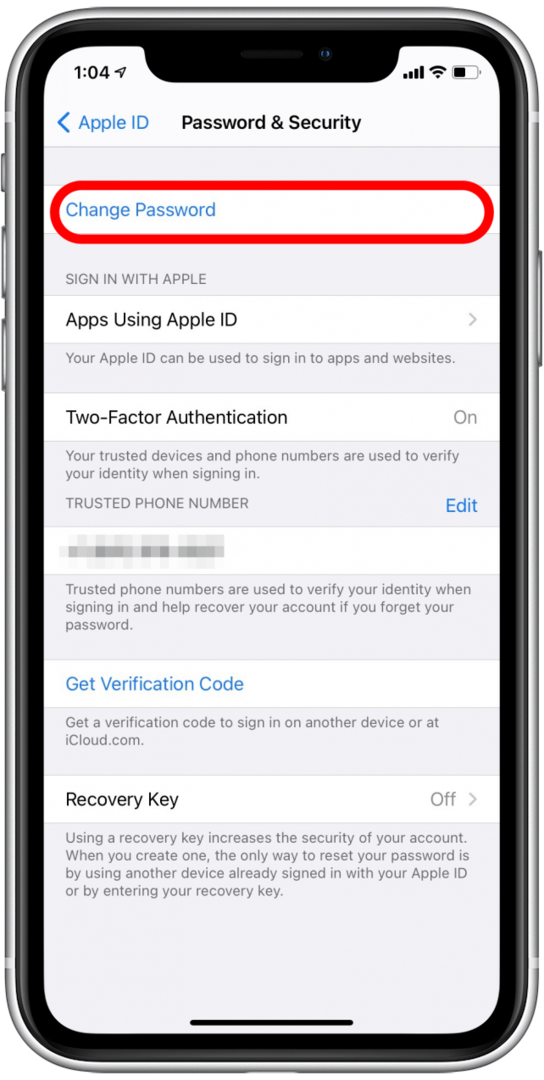
- Въведете вашата парола, ако бъдете подканени.
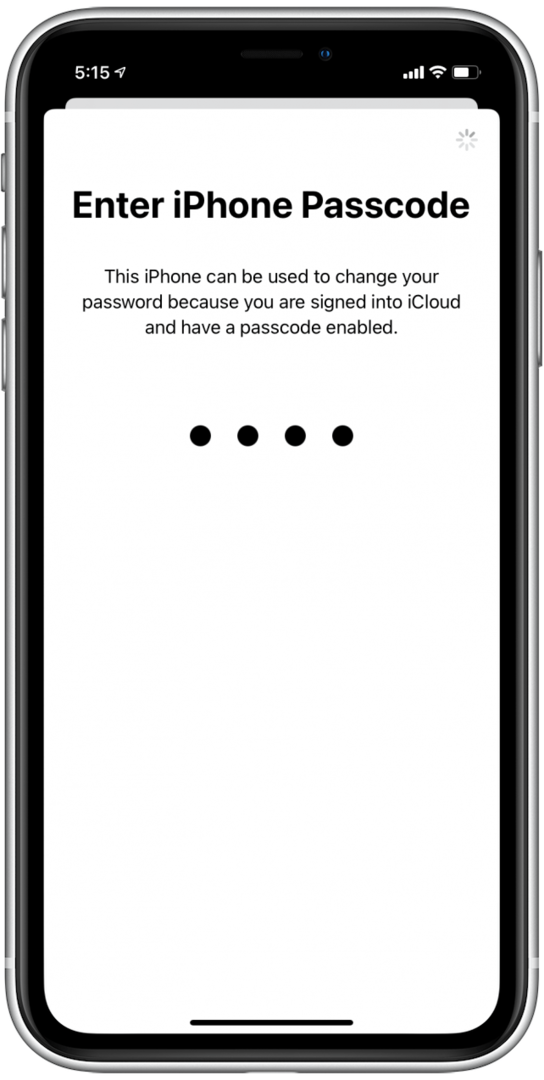
- Въведете нова парола и я въведете отново на втория ред.
- Докоснете Промяна в горния десен ъгъл.
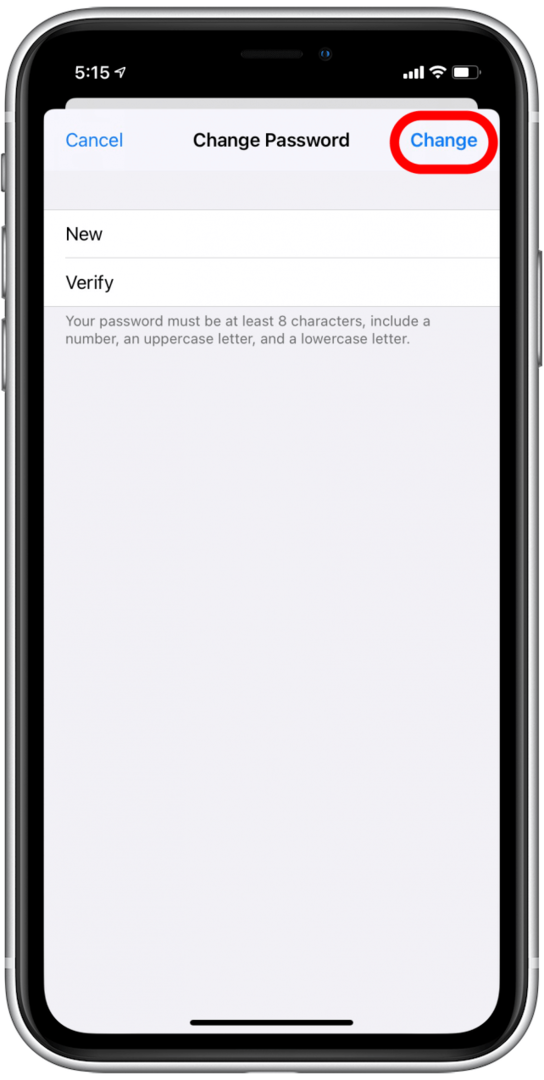
- Изберете едно от двете Излезте от други устройства или Не излизайте в зависимост от вашите предпочитания.
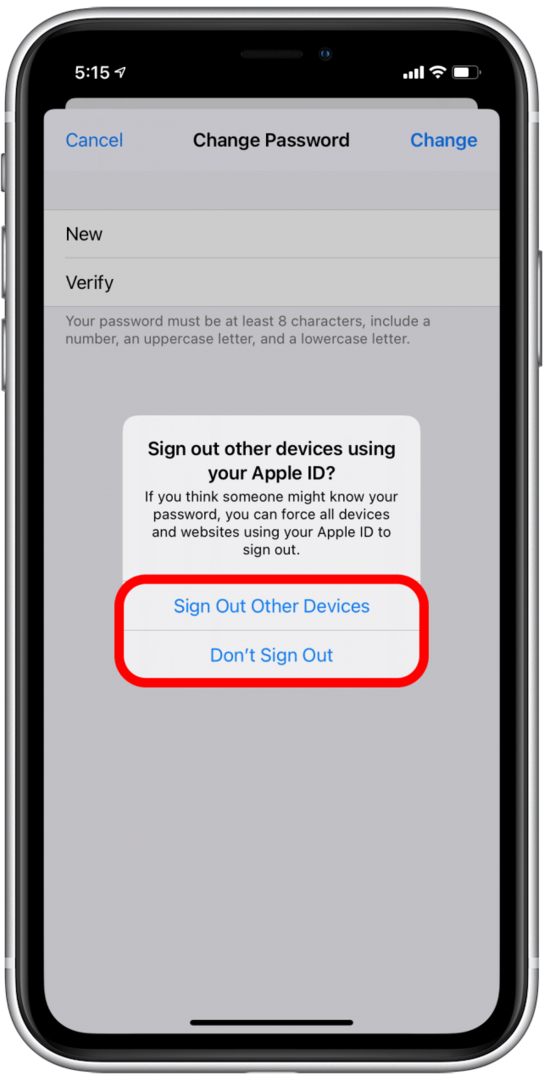
Ако сте избрали Излезте от други устройства, ще трябва да влезете, като използвате новата си информация за вход на другите си устройства на Apple, за да им предоставите отново достъп до вашия акаунт в Apple. Ако сте избрали Не излизайте, не се тревожете, ако все още виждате подкани да влезете, за да актуализирате данните си за вход на други устройства. Вероятно ще видите и имейли или други известия, които ви предупреждават за ново влизане на определени устройства. Ако дейността има смисъл според промените, които правите в акаунта си, можете да игнорирате тези сигнали.
Свързани: Как да управлявате акаунта си в Apple ID в настройките на iPhone
Възможни други причини Вашият Apple ID е деактивиран
Ако проблемът ви е в плащане, проблеми с фактурирането или друга причина, свързана със сигурността, трябва да се свържете с поддръжката на Apple, за да ви помогне да намерите решение. Поддръжката на Apple е много отзивчива и полезна. Освен това поддръжката на Apple може лесно да стесни конкретния проблем, който може да срещнете с вашия акаунт. За да се свържете с поддръжката на Apple, използвайте един от следните методи:
- Обадете се за поддръжка на Apple на 800-APL-CARE (800-275-2273)
- Разговаряйте със специалист на Apple относно проблем с паролата
- Посетете генерала Поддръжка на Apple страница
Въпреки че получаването на сигнал за деактивиран акаунт може да бъде разочароващо, успокояващо е да знаете, че това деактивирането на акаунти е мярка за сигурност, която Apple въвежда, за да защити поверителността на своите акаунти потребители.